
Лабораторная работа № 6. Автоматическая трассировка соединений
Цель работы: проведение автоматической трассировки соединений.
Задача: Используя P-CAD РСВ (редактор печатных плат), произвести автоматическую трассировку соединений.
Порядок работы.
Запустить P-CAD РСВ, произвести необходимые настройки. Произвести упаковку схемы на печатную плату и автоматическую трассировку проводников.
Программы автоматической трассировки
В систему P-CAD входят несколько программ автоматической трассировки. Для выбора нужной программы выполняется команда Route/Autorouters из редактора P-CAD PCB.
Автотрассировщик Quick Route используется для трассировки несложных плат, содержащих небольшое число компонентов.
Топологический автотрассировщик Situs создает карту рабочего пространства, используя только относительное расположение препятствий, без использования их координат. Такой подход приводит к большему количеству завершенных путей и к высокой скорости их прокладки на платах, которые традиционно считаются сложными для автотрассировщиков — например, с нестандартной геометрией, с плотно расположенными в шахматном порядке контактами или с контуром платы нестандартной формы.
Автотрассировщик SPECCTRA поставляется дополнительно к P-CAD и используется не только для трассировки соединений, но и для ручного или автоматического размещения компонентов на печатной плате. На сегодняшний день SPECCTRA является наиболее «продвинутым» автотрассировщиком печатных плат и используется при проектировании сложных печатных плат.
Автотрассировщик Quick Route
Автотрассировщик запускается из графического редактора P-CAD РСВ с помощью меню Route/Autorouters (рис. 18). Диалоговое окно автотрассировщика Quick Route показано на рис. 20.
Автотрассировщик не требует указания границы печатной платы в слое Board и не изменяет топологию предварительно проложенных пользователем проводников. Предварительно на плате должны быть размещены все компоненты, определены все электрические связи. Некоторые связи могут быть уже проведены. Можно задать области запрета для трассировки по команде Place/KeepOut.
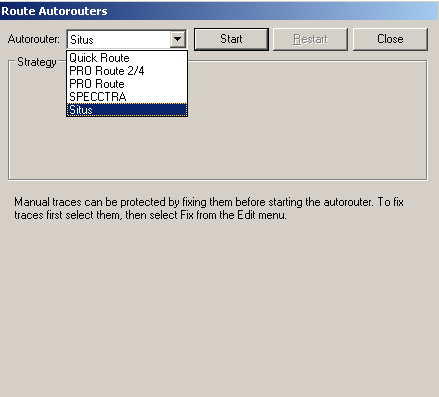
Рис. 18. Выбор автотрассировщика
В области Strategy диалогового окна находятся следующие кнопки:
Strategy File - файл стратегии трассировки, т. е. совокупность параметров для трассировки (расширение файла - .STR). По умолчанию имеет имя входного файла;
Output PCB File - файл с записью результатов трассировки (расширение файла — .РСВ). По умолчанию имеет имя входного файла, но перед именем файла добавляется буква R;
Output Log File - текстовый отчет о результатах трассировки (расширение файла - .LOG). По умолчанию имеет имя входного файла, но перед именем файла добавляется буква R.
Кнопка Load загружает готовый файл стратегии. Кнопка Save сохраняет выбранный файл стратегии для текущего проекта. Кнопка Set Base устанавливает параметры стратегии и имена перечисленных выше трех файлов по умолчанию.
Кнопка Layers вызывает для проверки или возможных изменений диалоговое окно Options Layers.
Кнопка Net Attrs вызывает диалоговое окно Edit Nets для просмотра и редактирования атрибутов цепей или редактирования атрибутов.
Кнопка Via Style вызывает диалоговое окно Options Via Style для просмотра и редактирования стеков контактных площадок. Переходные отверстия, которые всегда располагаются в узлах сетки трассировки, для различных цепей можно задавать с помощью атрибута VIASTYLE. Максимальный диаметр переходного отверстия ограничен двумя шагами сетки трассировки.
После нажатия на кнопку Passes в диалоговом окне Pass Selection (рис. 19) простановкой соответствующих флажков выбираются типы проходов трассировки.
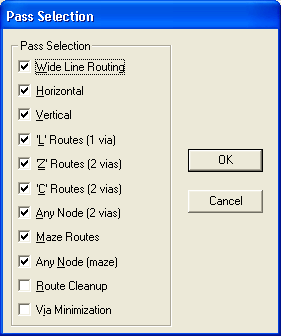
Рис. 19. Окно выбора типов трассировки
Wide Line Routing - автотрассировщик производит разводку в первую очередь «широких» цепей, имеющих атрибуты AUTOROUTEWIDE и WIDTH. Разводка производится только в горизонтальном и вертикальном направлениях. Наклонные трассы проводятся вручную, и при дальнейшем запуске QuickBoute ширина таких трасс трассировщиком не изменяется.
Вначале рекомендуется запустить автотрассировщик (рис. 20) только при активном проходе Wide Line Routing (другие проходы должны быть запрещены). Если не выполнена трассировка «широких» трасс, то доводка трасс производится вручную. Трассировщик можно запускать несколько раз с активизацией всех проходов, за исключением двух оптимизирующих - Route Cleanup и Via Minimisazion.
Horizontal — трассировка простых трасс только горизонтальными линиями без переходных отверстий с минимальными, отклонениями от горизонтальной линии.
Vertical — трассировка простых трасс только вертикальными линиями без переходных отверстий с минимальными отклонениями от вертикальной линии.
"L" Routes (1 via) - формирование фрагментов цепи, имеющих два проводника (вертикальный и горизонтальный), расположенных в двух разных слоях и соединяемых переходным отверстием. Такая конфигурация имеет вид буквы L с различной ее ориентацией. Проводники размещаются на расстоянии не более 100 mil (2,5 мм) от сторон прямоугольника, вершины которого расположены в центре двух соединяемых трассой контактных площадок. Если противоположные слои плать имеют ориентацию трассы отличную от ортогональной, то данный проход не используется.
"Z" Routes (2 vias) — формирование фрагментов цепи, имеющих три проводника (вертикальные и горизонтальные), расположенных в двух разных слоях и соединяемых двумя переходными отверстиями. Такая конфигурация имеет вид буквы Z с различной ее ориентацией. Проводники размещаются на расстоянии не более 2,5 мм от сторон прямоугольника, вершины которого расположены в центре двух соединяемых трассой контактных площадок. Если противоположные слои платы имеют ориентацию трассы отличную от ортогональной, то данный проход не используется.
"С" Routes (2 vias) - формирование фрагментов цепи, имеющих три проводника (вертикальные и горизонтальные), расположенных в двух разных слоях и соединяемых двумя переходными отверстиями. Такая конфигурация имеет вид буквы С с различной ее ориентацией. Проводники размещаются на расстоянии более чем 100 2,5 мм от сторон прямоугольника, вершины которого расположены в центре двух соединяемых трассой контактных площадок.
Any Node (2 vias) - попытка трассировки.связи между двумя контактными площадками с введением не более чем двух переходных отверстий с целью выполнения наиболее полной трассировки схемы. При этом оптимизация (минимизация) длины трассы, в отличие от предыдущих проходов, не производится.
Maze Routes - оптимизирующая «лабиринтная» трассировка, не имеющая ограничений на ориентацию проводников на слое. Нет ограничений и на число переходных отверстий. Максимальное число переходных отверстий для одной цепи устанавливается атрибутом MAXVIAS (по умолчанию число переходных отверстий для одной. трассы равно 10). Поскольку лабиринтная трассировка уменьшает число свободных каналов для разводки остальных цепей, то рекомендуется вначале сделать разводку при выключенном проходе Maze Routes, затем провести ручную разводку сложных участков платы, а затем вновь запустить трассировку при включенном проходе Maze Routes.
Any Node (maze) - «лабиринтная» трассировка без оптимизации длины трассы, с целью попытки проведения трассы «любой ценой».
Route Cleanup - используется для улучшения «внешнего вида» печатной платы путем спрямления уже проведенных трасс. Проход используется после завершения разводки всех электрических цепей.
Via Minimisazion — уменьшает число переходных отверстий на разведенной плате.
Последние два прохода рекомендуется использовать совместно после полного завершения трассировки.
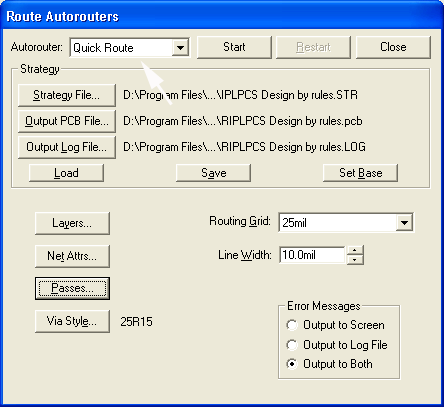
Рис. 20. Окно трассировщика Quick Route
В строке Routing Grid окна Route Autorouters определяется сетка трассировки из четырех возможных значений шагов трассировки, другие значения шагов трассировки, включая и метрическую систему единиц, запрещены.
В строке Line Width выбирается ширина всех проводников. Минимальное значение ширины - 0,1 mil (0,01 мм - в метрической системе). Максимальное значение ширины проводников ограничено выбранным шагом сетки трассировки. Если необходимо задать ширину отдельного проводника, то она определяется при выполнении команды Edit/Nets заданием атрибута WIDTH.
Область переключателя Error Messages позволяет вывести сообщения об ошибках на экран монитора (Output to Screen), в файл диагностики (Output to Log File) или как в файл, так и на экран (Output to Both).
Команда Route/Info выводит текущую информацию о ходе трассировки.
Команда Route/Cancel прекращает процесс трассировки, а пользователь должен сделать выбор — временно прекратить трассировку и запомнить промежуточные результаты (Stop Routing and Save), или прекратить трассировку без сохранения результатов (Cancel Routing and do not save).
После нажатия на кнопку Start процесс разводки цепей визуализируется на экране, а в строке состояний выводятся сообщения о ходе трассировки.
После окончания трассировки в файле-протоколе .LOG формируется информация о результатах выполнения отдельных шагов трассировки и итоговые данные.
Ограничения для QuickRoute:
Используются только простые контактные площадки и переходные отверстия, имеющие одну и ту же форму на всех слоях;
Для цепей, не имеющих атрибута AUTOROUTEWIDE, допускается только один стиль переходных отверстий;
Широкие цепи, разводимые на проходе Wide Line Routing, должны иметь атрибуты VIASTYLE, WIDTH и AUTOROUTEWIDE. Значения ширины проводника и стили переходных отверстий устанавливаются разными для каждой широкой цепи;
Диаметр переходного отверстия не должен превышать двойного размера текущей сетки трассировки;
Метрическая сетка трассировки не разрешается, а разрешенные сетки трассировки могут иметь шаги 10 mil, 12,5 mil, 16,7-16,6-16,7 mil, 20 mil и 25 mil;
Ширина проводника не должна превышать половину шага текущей сетки;
Атрибут RIPUP трассировщиком не поддерживается;
Атрибут MAXVIAS используется только при разводке типа «лабиринт»;
Для переходных отверстий специальную сетку создать нельзя;
Выводы компонентов разрешено поворачивать только на 90°;
Допускается не более четырех слоев металлизации.
Автотрассировщик Situs
Настройка правил проектирования.
После запуска редактира P-CAD РСВ и открытия .pcb-файла автотрассировщик Situs запускается командой Route/Autorouters/ Situs.
На экране появляется диалоговое окно (Рис. 21) стратегий трассировщика.
В верхней части окна Routing Setup Report (окно настроек трассировки) указаны результаты трансляции данных — Errors and Warnings (выявленные ошибки и предупреждения) и Report Contents (параметры настроек) для текущего файла .рсb.
В репортажи о параметрах настроек включены следующие данные:
Routing Widths — ширина трасс;
Via Styles — стили переходных отверстий;
Electrical Clearances — зазоры между проводящими элементами топология трасс;
Faout Styles — стили стрингеров контактных площадок;
Layer Directions — направления трассировки в слоях;
Drill Pairs - список парных слоев;
Net Topologies — вид и направления трассировки цепей;
Net Layers — стек имен сигнальных слоев;
SMD Neckdown Rules — правила отвода стрингера от планарной контактной площадки;
Unroutable pads — таблица «висящих» контактов;
SMD Neckdown Width — уведомление о возможном нарушении правила отвода стрингера от планарной контактной площадки (это правило установлено системой по умолчанию);
Pad Entry Warnings— предупреждения для контактных площадок.
Для просмотра и редактирования вышеуказанных данных окна Routing Setup Report необходимо нажать нужную строку.
Все правила проектирования в среде Situs делятся на категории. В свою очередь, категории правил делятся на типы правил, которые могут быть проверены или отредактированы по отношению к текущему РСВ-проекту.
К категории правил Electrical (электрические) относятся следующие типы правил: зазоры (Clеаrance) между проводящими элементами, пересечения (Short-Circuit) электрических цепей с разными именами, неразведенные цепи (Unrouted Net).
К категории правил Routing (Трассировка) относятся следующие типы правил:
ширина (Width) сегментов трассы, топология построения трасс (Routing Topology),
приоритеты трассировки (Routing Priority);
слои для разводки электрических соединений (Routing Layers);
углы изменения направления сегментов трасс (Routing Corners);
стили переходных отверстий (Routing Via Style);
контроль отводов выводов (Fanout Control).
К категории правил Mask (Маски) относятся следующие типы правил:
зазор маски припоя (Solder Mask Expansion);
зазор маски на контактной площадке (Paste Mask Expansion).
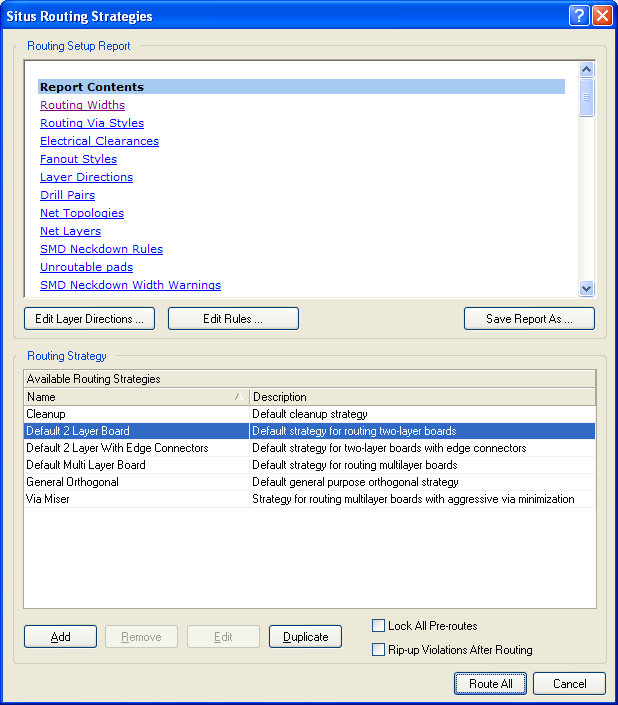
Рис. 21. Диалоговое окно стратегий трассировки Situs Routing Strategies
К категории правил SMT (правила отвода сегментов трасс от планарных контактных площадок) относятся следующие типы правил:
установка длины отвода сегмента трассы от края планарной площадки (SMD to Corner);
установка на слое Plane расстояния от центра контактной площадки до начала сегмента трассы, отходящей от этой площадки (SMD to Plane);
установка процентного соотношения между шириной контактной площадки и шириной сегмента трассы, отходящей от этой площадки (SMD Neck-Down)
К категории правил Plane (стили соединений на слоях типа Plane) относятся следующие типы правил:
стили контактных площадок на слое Plane (Power Plane Connect Style);
зазоры между отверстием, проходящим сквозь слой Plane и слоем Plane (Power Plane Clearance);
стили соединения полигонов в слое Plane (Polygon Connect Style).
К категории правил TestPoint {контрольные или тестовые точки} относятся следующие типы правил:
стили тестовых точек (Testpoint Style);
назначение тестовых точек (Testpoint Usage).
К категории правил Manufacturing (технологические) относятся следующие типы правил:
размер гарантированного «пояска» контакта круглой контактной площадки (Minimum Annular Ring);
минимальное значение угла изменения направления сегмента трассы по отношению к предыдущему направлению (Minimum Angle);
минимальное значение внутреннего и максимальное значение внешнего диаметра круглой контактной площадки (Hole Size);
установка парных слоев (Layer Pairs).
Категория правил трассировки высокоскоростных цепей High Speed включает в себя следующие типы правил:
максимальная длина параллельных сегментов трасс разных цепей (Parallel Segment)
минимальная и максимальная длина сегментов трасс (Length);
стили сопряжений сегментов трасс (Matched Net Lengths);
максимальная длина отвода от сегмента цепи с цепочечной топологией (Daisy Chain Stub length),
назначение переходного отверстия под планарной контактной площадкой (Vias Under SMD),
максимально допустимое число переходных отверстий в текущем проекте (Maximum Via Conut).
Категория правил Placement (Размещение) устанавливает геометрические параметры размещения компонентов на печатной плате.
Категория правил анализа целостности сигнала Signal Integrity устанавливает формы и амплитуды исследуемых сигналов.
Для просмотра и настройки всех правил проектирования используется команда Options /Rules. В диалоговом окне команды (рис. 22) в столбце Design Rules перечислены все доступные правила проектирования. В правой части окна перечислены имена (Name) правил, приоритет их применения (Priority), активизация правила (Enabled), тип (Туре), категория (Category), область распространения правила (Scope) и атрибуты конкретного правила (Attribute).
Если двойным щелчком выбрать имя типа правила в правой части рисунка 22, то в диалоговом окне можно редактировать выбранное правило.
Выбор стратегии трассировки. Механизмы трассировки Situs управляются сложным набором файлов стратегий. Настройка стратегии трассировки автотрассировщика производится после его запуска с помощью диалогового окна Options/Auto-RouterSetup (рис. 23).
В окне указаны имена стратегий трассировки:
Cleanup — стратегия с «зачисткой» топологии;
Default 2 Lауег Воагd — стратегия для двухслойной платы;
Default 2 Lауег With Edge Connection — стратегия для двухслойных плат с торцевыми разъемами;
Default Multi Lауег Воагd — стратегия для многослойных плат;
General Orthogonal — стратегия ортогональной трассировки;
Via Miser — стратегия с «агрессивной» минимизацией числа переходных отверстий.
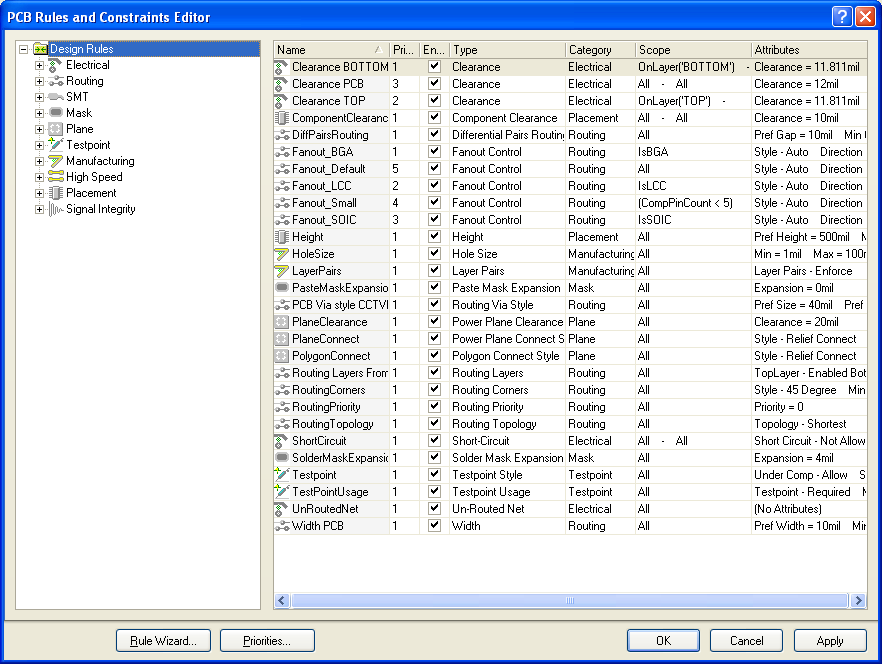
Рис.22. Диалоговое окно команды Options /Rules
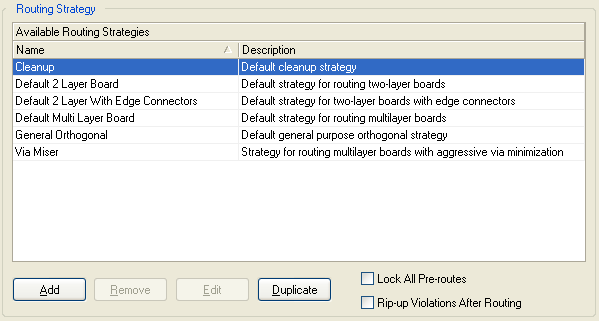
Рис. 23. Имена базовых стратегий автотрассировщика Situs
В лабортаторной работе использовать стратегию Default 2 Lауег Воагd.
После настройки стратегии трассировки нажимается кнопка ОК. Если требуется сохранить ранее проведенные трассы, то устанавливается флажок Lock All Pre-routes (рис. 23).
Нажатие на кнопку Save Report As (рис. 21) позволяет сохранить все настройки в виде файла ..htm
Автоматическая трассировка
Автоматическая трассировка производится после выполнения команды Tools/Start Autorouter и затем нажатием кнопки Route All в появившемся окне настройки стратегий трассировки.
Остановка работы трассировщика производится командой Tools/Stop Autorouter, а пауза Tools/Pause.
Верификация печатной платы
После завершения разработки топологии печатной платы и перед формированием данных для выпуска фотошаблонов необходимо проверить плату на соответствие принципиальной схеме, правилам проектирования и технологическим ограничениям, т. е. тем правилам, которые установлены командой Options/Design Rules. Проверка производится с использованием утилиты DRC (Design Rule Check) Запускается утилита командой Tools/DRC.
В диалоговом окне команды Тооl Design Rule Check (рис. 24) можно при выделенной строке Report Options устанавливать опции просмотра соблюдения установленных правил проектирования без возможности их редактирования:
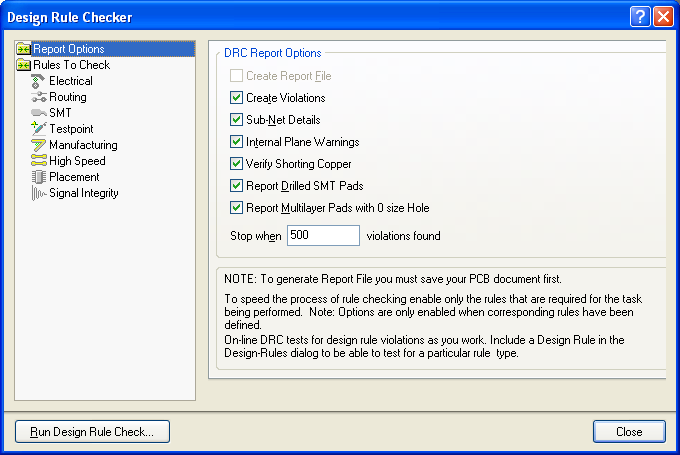
Рис. 24. Установка опций проверяемых правил проектирования
Create Report File—возможность создания отчета в режиме реального времени;
Create Violations— создание списка нарушений правил;
Sub-Net Defaults — проверка нарушений зазоров во фрагментах цепи;
Internal Plane Warnings — предупреждения о нарушениях во внутренних слоях типа Рlane;
Verify Shorting Cooper — проверка на замыкание объектов, соединенных разными электрическими цепями.
В окно Stop when записывается максимальное число правил (число строк отчета), выводимых в отчет для просмотра,
В Примечаниях (Note) рекомендуется перед генерированием файла отчета сохранить файл .РСВ.
Проверка правил в режиме реального времени возможна только для задач, правила для которых были определены ранее.
После выделения в левой части окна имени категории правил в правой части окна появляются (рис. 25) соответствующие им имена групп проверяемых ранее установленных правил: правила Electrical (а), Routing (б), SМТ (в) и т.д.

а)

б)

в)
Рис. 25. Установка проверок правил проектирования
Любое правило или группа правил проектирования в контекстном меню могут быть добавлены для контроля в реальном режиме времени (Online DRC) или сняты с такого контроля. Установка флажка в столбце Online предусматривает проверку правил в реальном режиме времени. Установка флажка Ваtch предусматривает вывод текстового отчета о выполнении соответствующего правила.
После нажатия на кнопку Run Design Rule Check генерируются отчеты,
В диалоговом окне команды Reports/Board Information можно просмотреть самую общую информацию о печатной плате — закладка General, о компонентах проекта — закладка Components, обо всех электрических цепях проекта — закладка Nets, или после нажатия на клавишу Pwr/Gnd отдельно выделить цепи Ground или Power.
После анализа результатов трассировки файл может быть оттранслирован в редактор Р-CAD РСВ с сохранением результатов трассировки (команда File/Save and Return) или без сохранения результатов (File/Exit).
